Hur man konverterar handskrift till text med Samsung Notes

Om du letar efter ett uppfriskande alternativ till det traditionella tangentbordet på skärmen, erbjuder Samsung Galaxy S23 Ultra en utmärkt lösning. Med
Vad man ska veta
Snapchat har avslöjat sin egen version av OpenAI:s ChatGPT på sin plattform med My AI – en experimentell chatbot som ursprungligen släpptes för Snapchat+-användare men som nu har gjorts tillgänglig för alla på Snapchat. Du kan använda Min AI för att få svar på allt från triviala frågor och få reseförslag till att skapa uppsatser om en mängd olika ämnen.
Allt du pratar med My AI sparas på ditt Snapchat-konto men om du vill rensa dina tidigare konversationer med AI-chatboten kan du göra det från dina Snapchat-inställningar. I det här inlägget kommer vi att förklara för dig hur du kan rensa dina befintliga My AI-konversationer på Snapchat och stänga av My AI-chatboten helt och hållet från ditt Snapchat-konto.
Relaterat: 2 sätt att stänga av Snapchat AI
Hur länge lagras dina konversationer med My AI på Snapchat?
När du interagerar med My AI chatbot på Snapchat kommer alla dina konversationer att lagras på plattformen så länge du vill behålla dem och kommer inte att raderas automatiskt. Detta för att säkerställa att AI-chatboten lär känna dig bättre för att ge mer relevanta svar på dina frågor när du interagerar med den. Data från dina konversationer kan komma att användas av Snapchat för att förbättra funktionaliteten i My AI samt anpassa din upplevelse på Snapchat, inklusive annonserna du ser.
Du kan dock rensa alla dina tidigare konversationer med My AI från dina Snapchat-inställningar från guiden vi har förberett nedan.
Hur du rensar dina befintliga My AI-konversationer på Snapchat
Du kan ta bort alla dina befintliga konversationer med My AI chatbot i Snapchat-inställningarna. Detta kräver inte att du prenumererar på Snapchat+, vilket innebär att du kan rensa dina My AI-konversationer när du använder Snapchats gratisnivå. För att komma igång, öppna Snapchat -appen på din telefon.
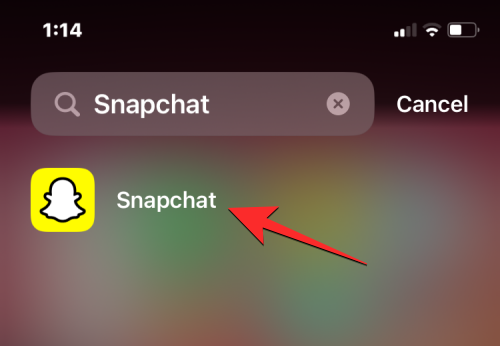
Inuti Snapchat, tryck på din Bitmoji- ikon i det övre vänstra hörnet av skärmen.
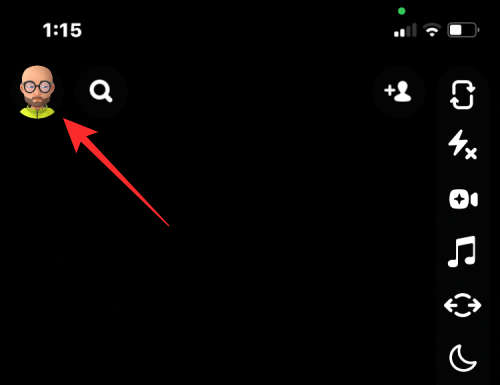
På profilskärmen som öppnas trycker du på kugghjulsikonen i det övre högra hörnet.
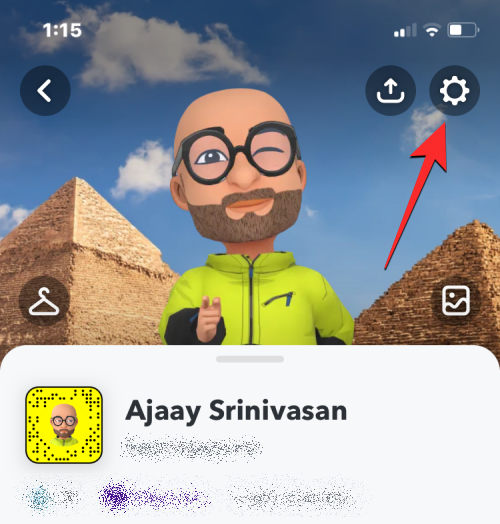
Inuti skärmen Inställningar, scrolla ned och tryck på Rensa data under "Sekretesskontroller".
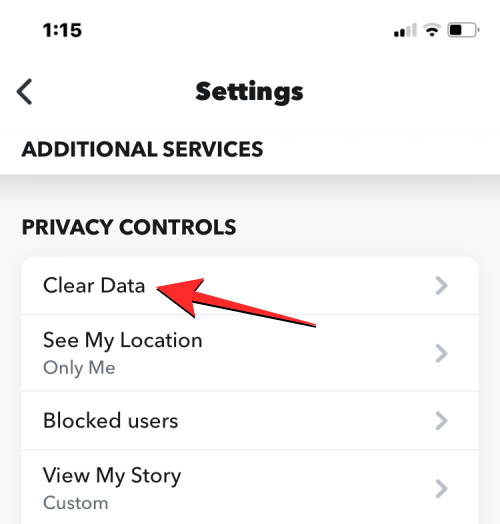
På nästa skärm trycker du på Rensa Min Al-data längst ner.
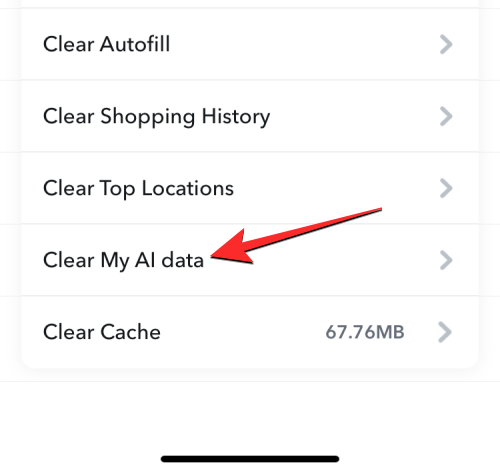
Du kommer att se en uppmaning på skärmen som berättar vilken data som raderas från ditt Snapchat-konto. För att bekräfta din åtgärd, tryck på Bekräfta .
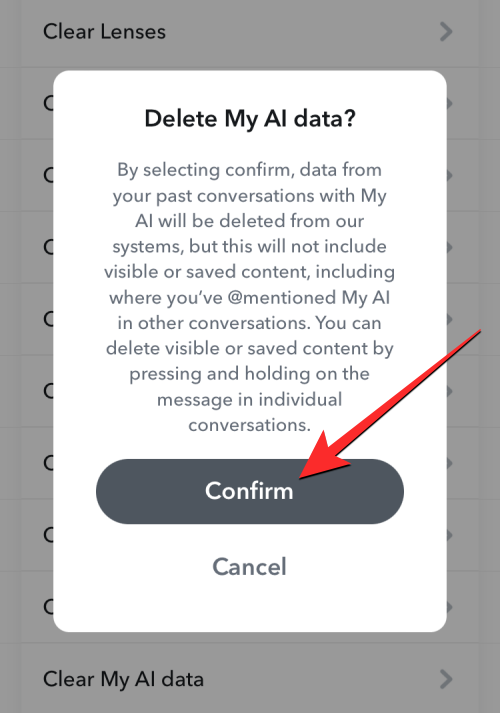
Alla dina tidigare konversationer med My AI chatbot kommer nu att tas bort från ditt Snapchat-konto.
Hur man stänger av My AI helt på Snapchat
Att rensa din Min AI-data från Snapchat tar bara bort de konversationer du har haft med AI-chatboten; det tar dock inte bort själva chatboten från ditt konto. För att ta bort My AI från Snapchat måste du prenumerera på Snapchat+-medlemskapet på plattformen utan vilket alternativet att stänga av det inte kommer att vara tillgängligt.
Om du är Snapchat+-medlem kan du ta bort My AI från ditt konto genom att gå till chattskärmen på Snapchat- appen och trycka länge på My AI- chatten. I den efterföljande menyn som visas kan du inaktivera Min AI genom att gå till Chattinställningar > Rensa från chattflöde .
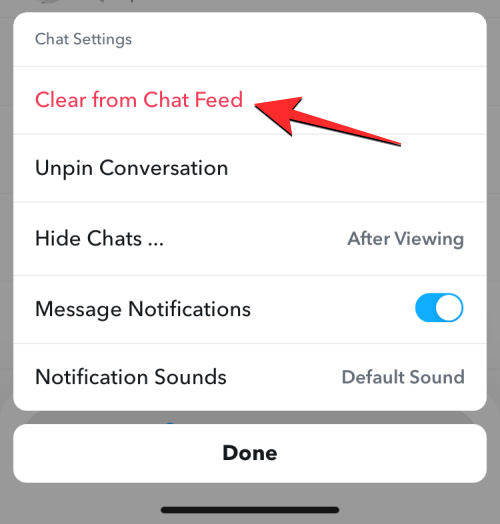
Du kan kolla in vår detaljerade guide för att stänga av Snapchats My AI-funktion helt från inlägget som länkas nedan.
▶︎ Så här stänger du av Snapchat AI – ÄNDRA LÄNKEN HÄR
Det är allt.
Om du letar efter ett uppfriskande alternativ till det traditionella tangentbordet på skärmen, erbjuder Samsung Galaxy S23 Ultra en utmärkt lösning. Med
Vi visar hur du ändrar markeringsfärgen för text och textfält i Adobe Reader med denna steg-för-steg guide.
För många användare bryter 24H2-uppdateringen auto HDR. Denna guide förklarar hur du kan åtgärda detta problem.
Lär dig hur du löser ett vanligt problem där skärmen blinkar i webbläsaren Google Chrome.
Undrar du hur du integrerar ChatGPT i Microsoft Word? Denna guide visar dig exakt hur du gör det med ChatGPT för Word-tillägget i 3 enkla steg.
Om LastPass misslyckas med att ansluta till sina servrar, rensa den lokala cacheminnet, uppdatera lösenordshanteraren och inaktivera dina webbläsartillägg.
Microsoft Teams stöder för närvarande inte casting av dina möten och samtal till din TV på ett inbyggt sätt. Men du kan använda en skärmspeglingsapp.
Referenser kan göra ditt dokument mycket mer användarvänligt, organiserat och tillgängligt. Denna guide lär dig hur du skapar referenser i Word.
I den här tutoren visar vi hur du ändrar standardzoominställningen i Adobe Reader.
Upptäck hur man fixar OneDrive felkod 0x8004de88 så att du kan få din molnlagring igång igen.






